



Next: 7.2.3 警告表示
Up: 7.2 サーチアクセスソフトの使用方法
Previous: 7.2.1 特長
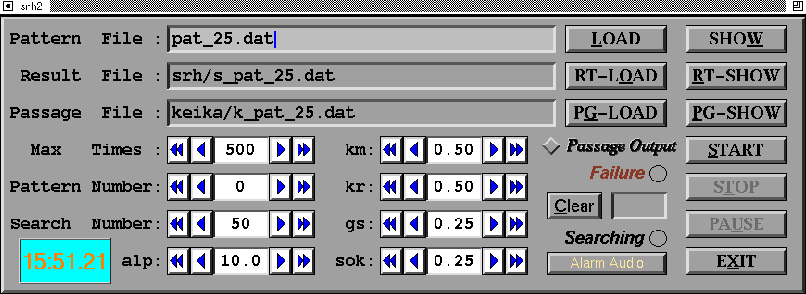
図 7.1: srh2 起動画面
図 7.1 は,起動画面である。
各オブジェクトの用途について説明する。なお,ボタン類はマウスでクリックする他に
Ctrl + 下線のある文字キー
(例えば  ボタンの場合は S キー)を
押すことで,同様の動作をさせることができる。
ボタンの場合は S キー)を
押すことで,同様の動作をさせることができる。
- Pattern File
- 検索に使用する学習パターンとその相関内積値の
書かれたデータファイルを指定する。このファイルの形式は,
k 番目の学習パターンの i 番目の要素を
 とすると,
とすると,







 の順でスペース,タブ,リターンのいずれかで区切って
並べ,その後に相関内積値を同様に区切って 6 個並べたものである。
相関内積値は,学習パターンを順に p0,p1,
p2,p3 とすると,p0-p1,
p0-p2,p0-p3,
p1-p2,p1-p3,
p2-p3 の順に各パターンの相関内積を計算したものである。
の順でスペース,タブ,リターンのいずれかで区切って
並べ,その後に相関内積値を同様に区切って 6 個並べたものである。
相関内積値は,学習パターンを順に p0,p1,
p2,p3 とすると,p0-p1,
p0-p2,p0-p3,
p1-p2,p1-p3,
p2-p3 の順に各パターンの相関内積を計算したものである。
- Result File
- 検索結果を書き込むファイルを指定する。
このファイルの内容は,次の通りである。ただし,x は数字(0,
1,2,3)を表す。
- km
- 内部定数

- kr
- 内部定数

- g
- シナプス前抑制しきい値 gs
- so
- 出力関数の傾き係数
- m
- 安定せず失敗とみなし検索を終了する離散的時間の値
- alp
- 内部定数

- px
- 学習パターンの要素値(Pattern File と同じ順)
- n
- 各学習パターンの相関内積値(Pattern File と
同じ順)
- s
- 乱数関数の初期設定値
- sn
- 各検索パターンごとに初期パターンを変更して検索する回数
- ptx
- パターン px を検索パターンとした時の
想起成功離散的時間(-1 は想起できず時間が m に達した
場合,-2 は想起したが誤ったパターンを検索した場合)
- npx
- 検索パターンと初期パターンの相関内積値
- seikou
- 想起成功率
- time
- 想起成功平均離散的時間
- Passage File
- 出力パターンや各変数の変化の経過を書き込む
ファイルを指定する(指定したファイルへの出力は Passage Output
が ON の場合のみ)。
出力パターンの各要素は
 で量子化した値を用いている。
なお,各変数は次の通り。
で量子化した値を用いている。
なお,各変数は次の通り。
- t
- 離散的時間
- time
- 出力パターンの無変化連続時間(time=15 に
達した場合に安定したと判定)
- hi
- 出力パターン無変化を示すフラグ(hi=0 の場合
無変化)
- rsnp
- シナプス前抑制関数出力値
- z
- 検索パターンと出力パターンの距離
- LOAD
- ファイルセレクタが起動し Pattern File が選択できる。
また,自動的に Result File,Passage File も選択される。
したがって,別のファイルに出力したい場合は指定し直す必要がある。
- RT-LOAD
- ファイルセレクタが起動し Result File が選択できる。
- PG-LOAD
- ファイルセレクタが起動し Passage File が選択できる。
- SHOW
- ウインドウ(図 7.2)を開いて,
Pattern File で指定したファイルの内容を表示する。
ウインドウがすでに開いている場合は,ファイルの内容表示が変更される。
- RT-SHOW
- ウインドウ(図 7.2)を開いて,
Result File で指定したファイルの内容を表示する。
ウインドウがすでに開いている場合は,ファイルの内容表示が変更される。
- PG-SHOW
- ウインドウ(図 7.2)を開いて,
Passage File で指定したファイルの内容を表示する。
ウインドウがすでに開いている場合は,ファイルの内容表示が変更される。
- Max Times
- 安定せず失敗とみなし検索を終了する離散的時間を
指定する。
- Pattern Number
- 乱数関数の初期設定値を指定する。
- Search Number
- 各検索パターンごとに初期パターンを変更して検索を
行う回数を指定する。
- alp
- 内部定数
 を指定する。
を指定する。
- km
- 内部定数
 を指定する。
を指定する。
- kr
- 内部定数
 を指定する。
を指定する。
- gs
- シナプス前抑制しきい値 gs を指定する。
- sok
- 出力関数の傾き係数
- Passage Output
- Passage File に指定したファイルへ
出力パターンや変数の途中経過を出力するかどうかの指定ができる。
途中経過を出力する場合は,菱形ボタンを押し黄色に
点灯した状態(ON の状態)にする。
- Failure
- 検索が
成功したかどうかを示す。検索後に青色が点灯した場合は,
全検索が成功したことを示す。また,
検索中に赤色が点灯し数字表示された
場合は,その時点での検索が失敗に終ったことを示し,
数字はその検索パターンにおいて何回目で失敗したかを
表示している。ただし,その後さらに別の検索パターンにおいて,
この値よりも小さい回数で失敗した場合は,その都度その値に
表示が変更される。したがって,
検索終了後に表示されている値は,
この回数の最小値を示していることになる。
なお,これらの点灯・表示を消去したい場合は,Clear ボタンを押すか,
START ボタンを押して次の検索を開始すれば自動的に消去される。
- Searching
- 検索中かどうかを示す。
検索中(一時停止中を含む)の場合,黄色が点灯する。
- Clear
- Failure の
点灯・表示を消去し,START ボタンを動作可能にする。ただし,
すでに Failure の点灯・表示が
消去されていたり,START ボタンが動作可能になっている場合は,何も変化しない。
なお,検索中は Failure の
点灯・表示を誤って消去したり,START ボタンを誤って押して,
もう一度はじめから検索させてしまうことを防ぐため,使用できない。
- START
- 検索を開始する。まだ,
前の検索の Failure の点灯・表示が
残っている場合は,現在の検索状況と混同してしまうことを防ぐため,
消去してから検索を開始する。検索中は誤って押し,
もう一度はじめから検索させてしまうことを防ぐため,使用できない。また,
検索後,結果データを見る前等に誤って押し,
データをはじめから作り直すまで待つことを防ぐために,
Alarm Audio ボタン,
srh_b ウインドウの SAVE,
CLOSE ボタン以外のオブジェクトを動作させるまで使用できない。ただし,
STOP ボタンを押したりエラーが発生して強制終了した場合は,
すぐに使用できる。
- STOP
- 検索を中止する。検索中のみ使用できる。
- PAUSE
- 検索を一時停止する。一時停止中はボタンが押された状態になっている。
もう一度押してボタンを元の状態に戻せば,検索を途中から再開することができる。
プロセスを休眠させることができるので,
負荷が大きい場合等に使用すると有効である。なお,検索中のみ使用できる。
- EXIT
- 全ウインドウを閉じて終了する。ただし,
検索中に誤って終了させてしまうことを防ぐため,検索中は使用できない。
どうしても終了させたい場合は,STOP ボタンで検索を中止する必要がある。
- Alarm Audio
- ファイルセレクタが起動され,
音声ファイルを選択することにより,
検索終了時に再生される音声ファイルが変更される。
このプログラムでは,検索が終了すると音声ファイルが再生され,
検索終了を通知するようになっている。
このボタンを使用することにより,好みの音声ファイルを再生することができる。
終了音声は選択後すぐに変更されるので,検索中に選択した場合でも,
その検索終了時にはその選択した音声ファイルが再生される。
音声再生時には,playaudio という拡張子が au である
音声ファイルを再生することができるソフトが使用されている。
したがって,au 形式の好みの音声ファイルを用意し選択すれば,
その音声ファイルを再生させることができる。
また,この音声再生ソフトはバックグラウンドで起動されているので,
音声再生中でも値の設定,結果の確認等の操作が可能である。
なお,ファイルセレクタが示すの最初のディレクトリにあるファイルは,
デモ用の音声ファイルである。また,デフォルトで再生される音声ファイルは,
このディレクトリにある cuckoo.au である。
- 時計
- 現在の時刻を表示する。
次に,SHOW,RT-SHOW,PG-SHOW ボタンを押したときに起動されるウインドウ
srh_b(図 7.2)について説明する。
このウインドウの下部に表示されているファイル名のファイルの内容が,
ブラウザに表示される。ブラウザに表示させたいファイルのファイル名を,
ここに直接指定する場合は,入力後に キーを押す必要がある。
なお,各ボタンの説明は以下の通りである。
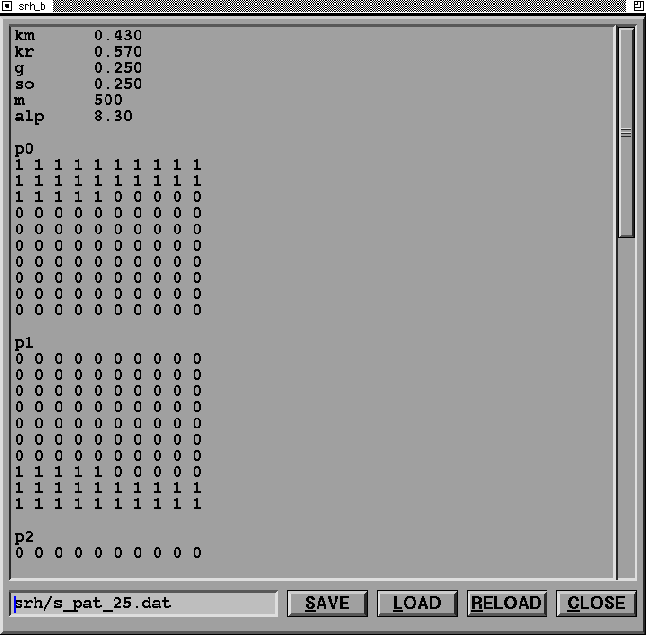
図 7.2: srh_b 起動画面
- SAVE
- ファイルセレクタが起動され,
ブラウザに表示されているファイルの内容を,選択したファイルに保存する。
ただし,現在表示されているファイルの内容が更新され,
ブラウザの表示内容と異なっている場合でも,
ブラウザに表示されている内容が保存される。したがって,
変更された内容を保存したい場合は,
RELOAD ボタンを押してから保存する必要がある。
- LOAD
- ファイルセレクタが起動され,
選択したファイルをブラウザに表示する。
- RELOAD
- 表示されているファイル名のファイルの内容を,
もう一度読み込みブラウザに表示しなおす。
ファイルの内容が更新された場合に使用すると便利。
- CLOSE
- このウインドウ (
srh_b) を閉じる。
Deguchi Toshinori
1998年03月12日 (木) 16時16分01秒 JST
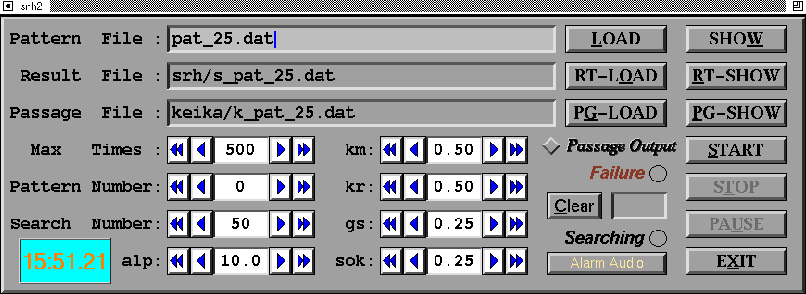
![]() ボタンの場合は S キー)を
押すことで,同様の動作をさせることができる。
ボタンの場合は S キー)を
押すことで,同様の動作をさせることができる。